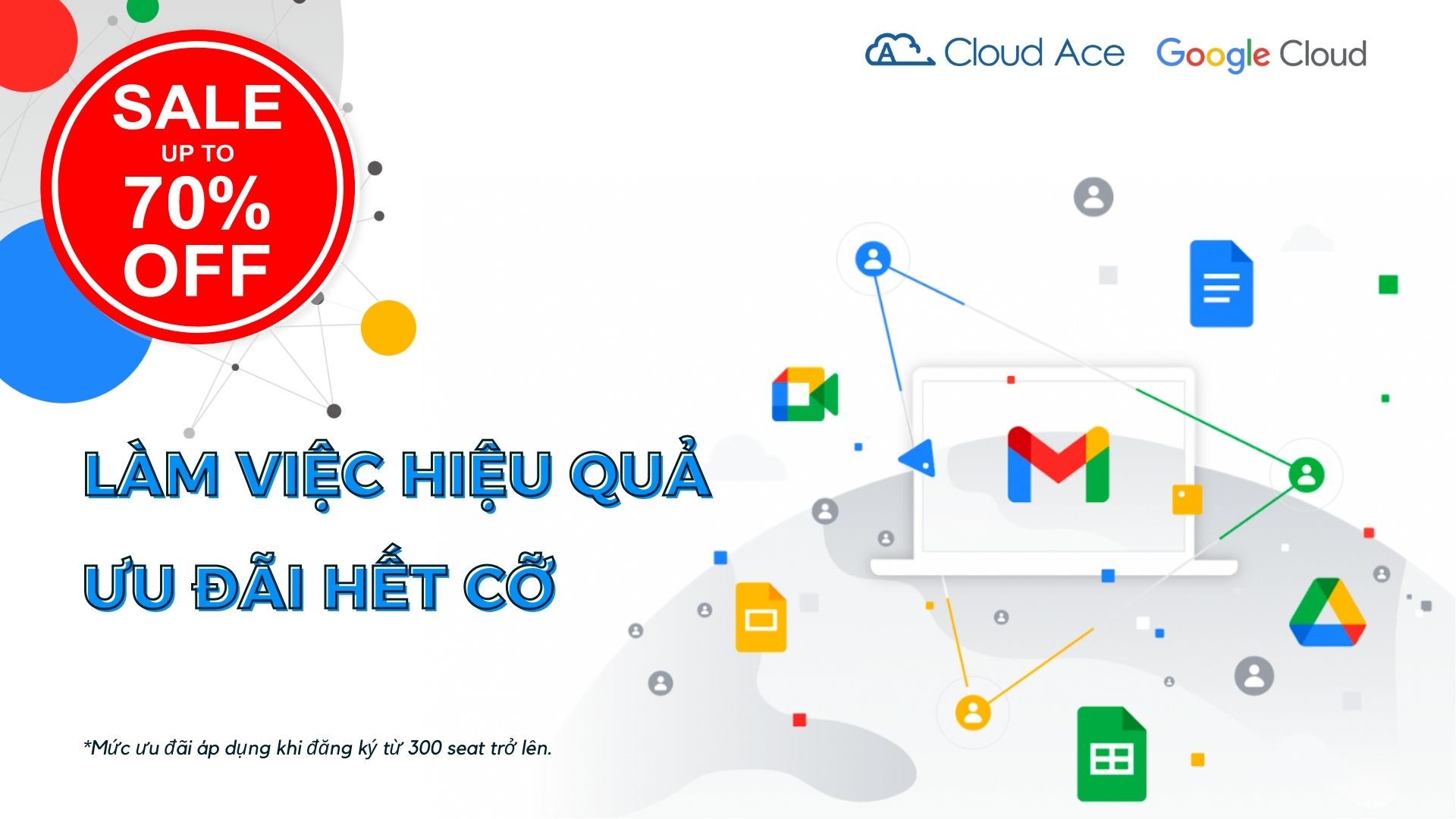5 Cách Tìm Kiếm Với Google Chat Hiệu Quả

Google Workspace đã và đang dần khẳng định vị thế của mình trong việc đơn giản hoá các tác vụ văn phòng, tăng năng suất, kết nối doanh nghiệp và giảm chi phí vận hành với hơn 6 triệu người dùng trên toàn thế giới, đặc biệt đối với các tổ chức giáo dục, các start up hay các doanh nghiệp vừa và nhỏ. Nhưng làm thế nào để người dùng có thể tạo các kế hoạch dự án và cộng tác làm việc trên Google Sheet. Hôm nay, Cloud Ace sẽ trả lời câu hỏi đó qua bài viết dưới đây.
1. Catch up on your conversations
Với tính năng tìm kiếm trong Google Chat giúp người dùng cập nhật các cuộc trò chuyện gần đây khi vừa bắt đầu.
Ví dụ: nhập vào thanh tìm kiếm “Kết quả Q3” để xem danh sách kết quả trên tất cả tin nhắn trực tiếp, cuộc trò chuyện nhóm và Space.
Sắp xếp theo mức độ liên quan hoặc ngày, bằng cách đánh dấu từ khóa và đoạn xem trước để hiển thị ngữ cảnh của từng kết quả. Các truy vấn được đề xuất dựa trên các tìm kiếm gần đây và các liên hệ thường xuyên sẽ xuất hiện khi người dùng nhập.
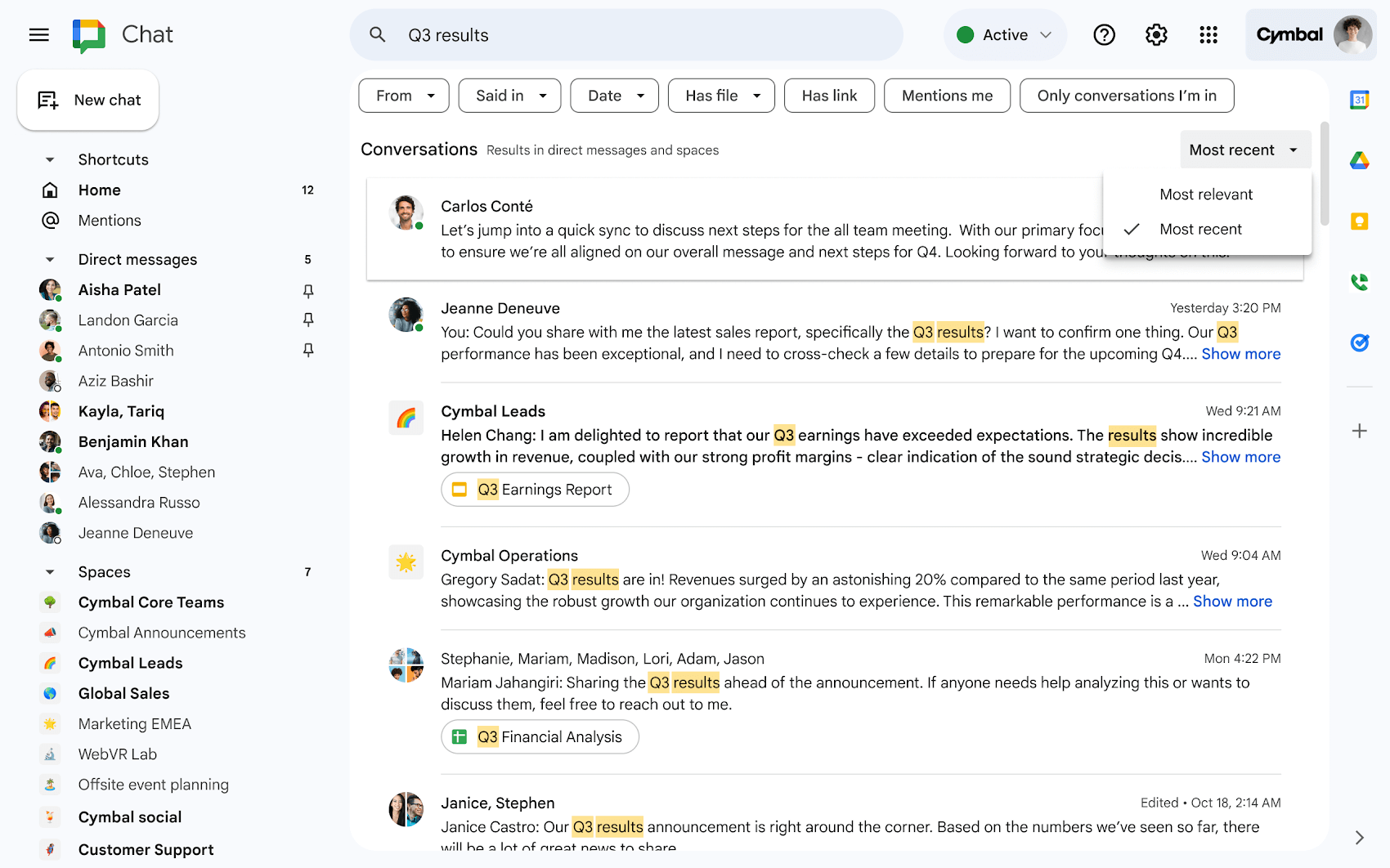
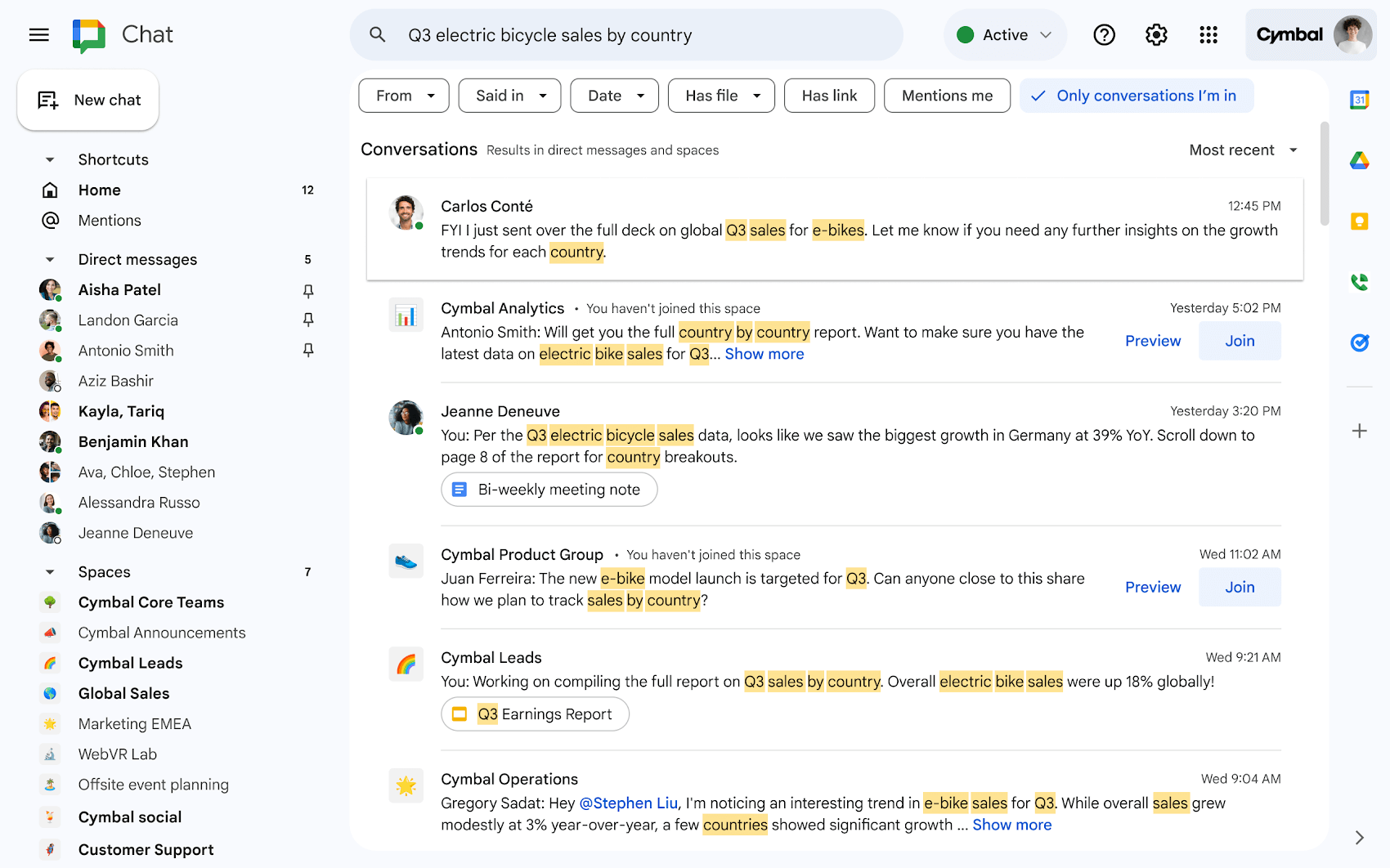
2. Find new information from across your organization
Theo mặc định, kết quả tìm kiếm chỉ hiển thị các cuộc trò chuyện mà người dùng tham gia vì những cuộc trò chuyện này thường phù hợp nhất.
Tuy nhiên, nếu bỏ chọn bộ lọc “Only conversations I’m in”, người dùng sẽ nhanh chóng thấy thông tin được cung cấp từ khắp doanh nghiệp của mình, dựa trên quyền truy cập trong Google Workspace.
Khi họ làm việc trên Google Slide, ví dụ họ tìm kiếm nhanh cho topics “Doanh số bán xe đạp điện trong quý 3 theo quốc gia”, Google Chat sẽ hiển thị thông tin và file từ team Spaces và các cuộc trò chuyện trước đó. Người dùng có thể nhấp vào “Xem trước” để tìm hiểu sâu hơn và nếu cuộc trò chuyện có liên quan, hãy nhấp để tham gia Space trực tiếp từ trang kết quả tìm kiếm.
3. Track down a specific file
Bộ lọc tìm kiếm trong Google Chat có thể giúp người dùng dễ dàng tìm thấy file đã được chia sẻ cho họ trong Team Space, dù họ đang làm việc Google Slides
Nhập một vài từ khóa liên quan đến tiêu đề, tên người đã chia sẻ hoặc nội dung tệp, người dùng sẽ thấy danh sách các kết quả tìm kiếm có liên quan được hỗ trợ bởi AI trong tất cả các cuộc hội thoại.
Từ đó, người dùng có thể tinh chỉnh kết quả tìm kiếm theo loại tệp, phạm vi ngày và chỉ định xem trong không gian hay tin nhắn trực tiếp,etc.
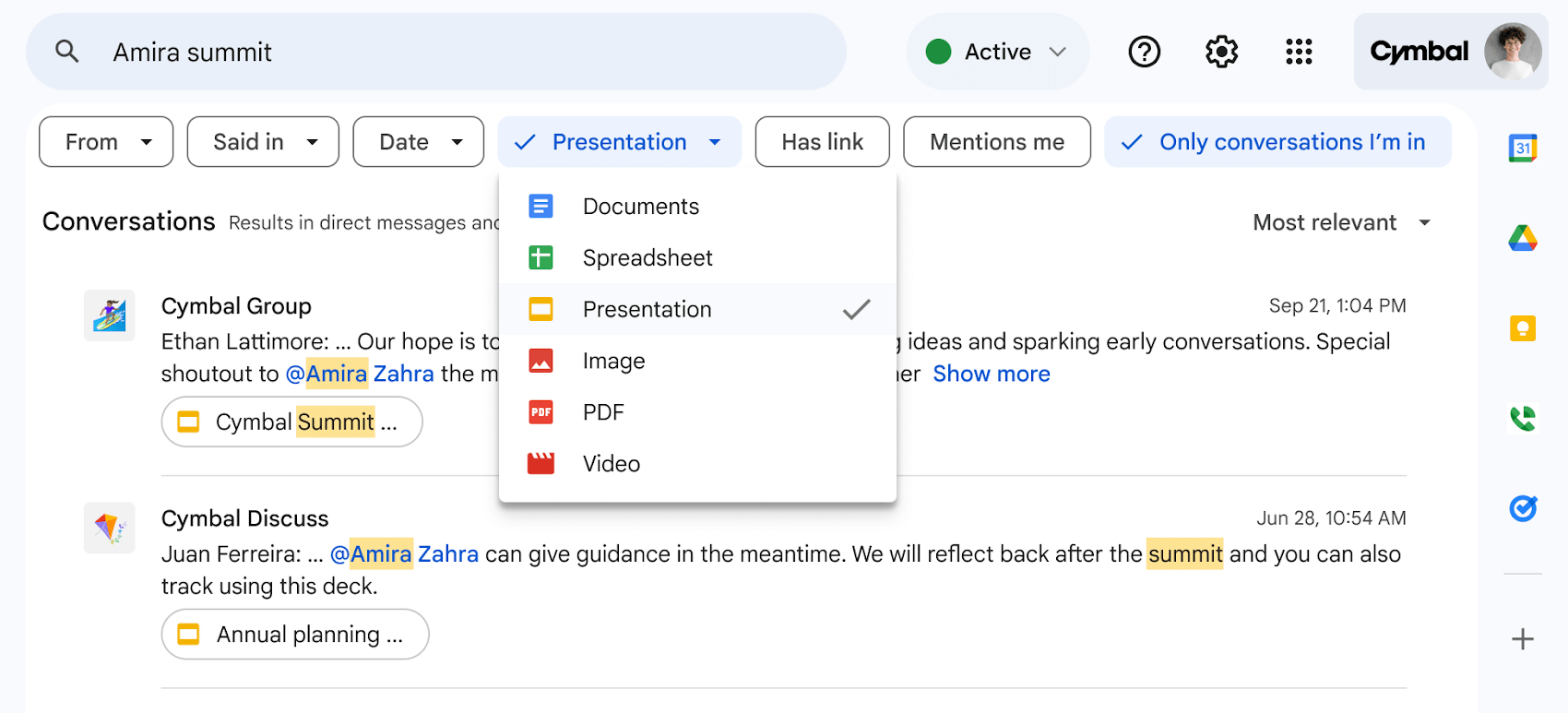
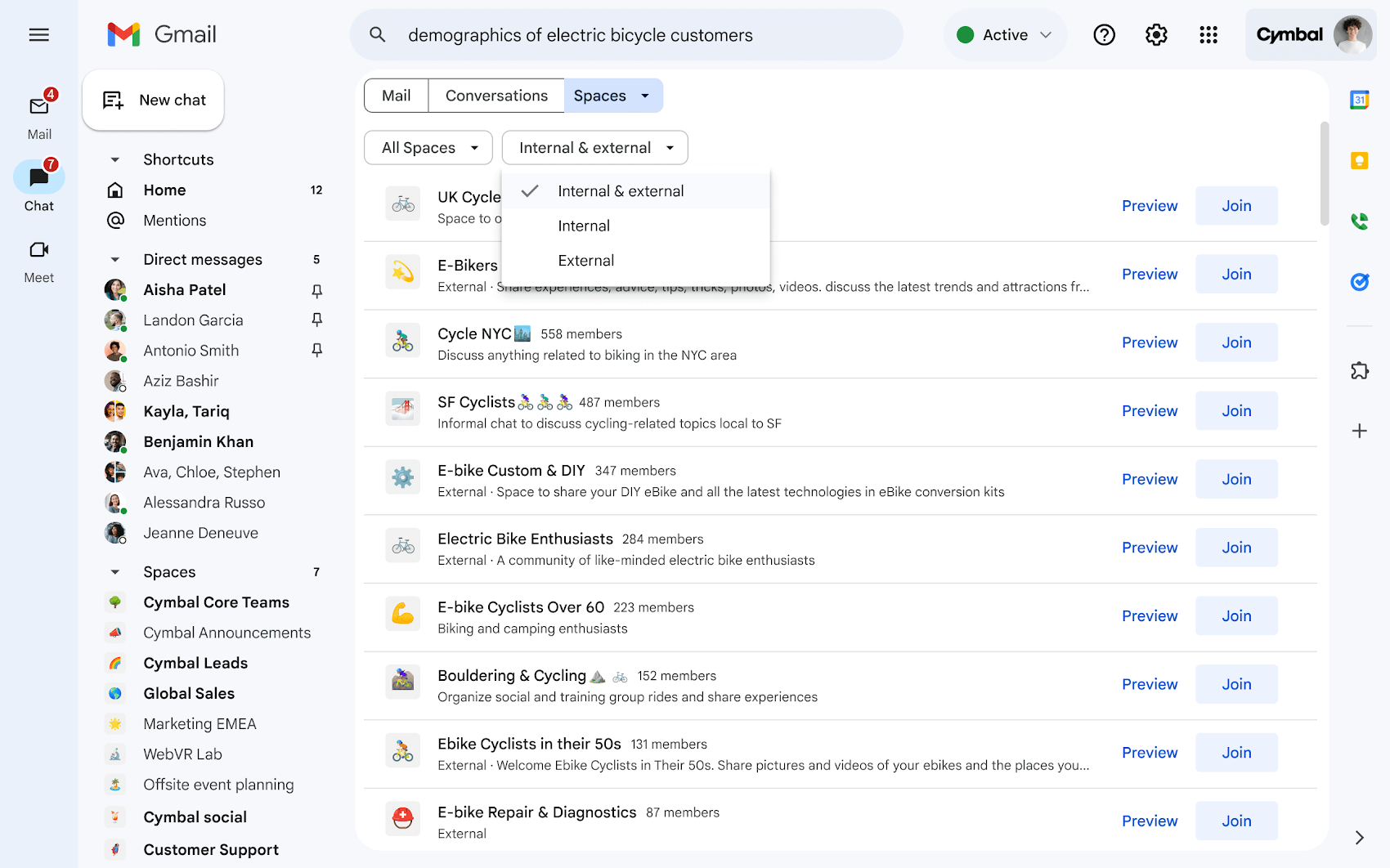
4. Tap into new communities
Khi số lượng và sự đa dạng của Spaces trong doanh nghiệp ngày càng tăng, việc có một cách dễ dàng để khám phá và tham gia các cuộc trò chuyện này là điều cần thiết. Người dùng chỉ cần nhập cụm từ tìm kiếm bằng cách sử dụng tab “Space” trong Gmail search, họ sẽ thấy danh mục Spaces có sẵn để tham gia.
Search Chip giúp người dùng dễ dàng tìm thấy Spaces, ngay cả Spaces mà họ chưa tham gia hoặc đã được chia sẻ với đối tác bên ngoài.
5. Find the needle in the haystack
Với search operators, người dùng có thể tạo truy vấn tùy chỉnh. Nó cho phép tìm kiếm mail từ một người gửi cụ thể, có chứa tệp đính kèm Google Docs, Sheet, Slide hoặc đề cập đến một người, từ hoặc cụm từ cụ thể. Chúng cũng cho phép loại trừ các tin nhắn cụ thể khỏi kết quả tìm kiếm.
Ví dụ: search operators có thể loại trừ các tin nhắn từ năm ngoái bằng cách sử dụng “newer_than:365d” và chỉ tìm kiếm trong các tin nhắn trực tiếp bằng cách sử dụng “is:dm” .
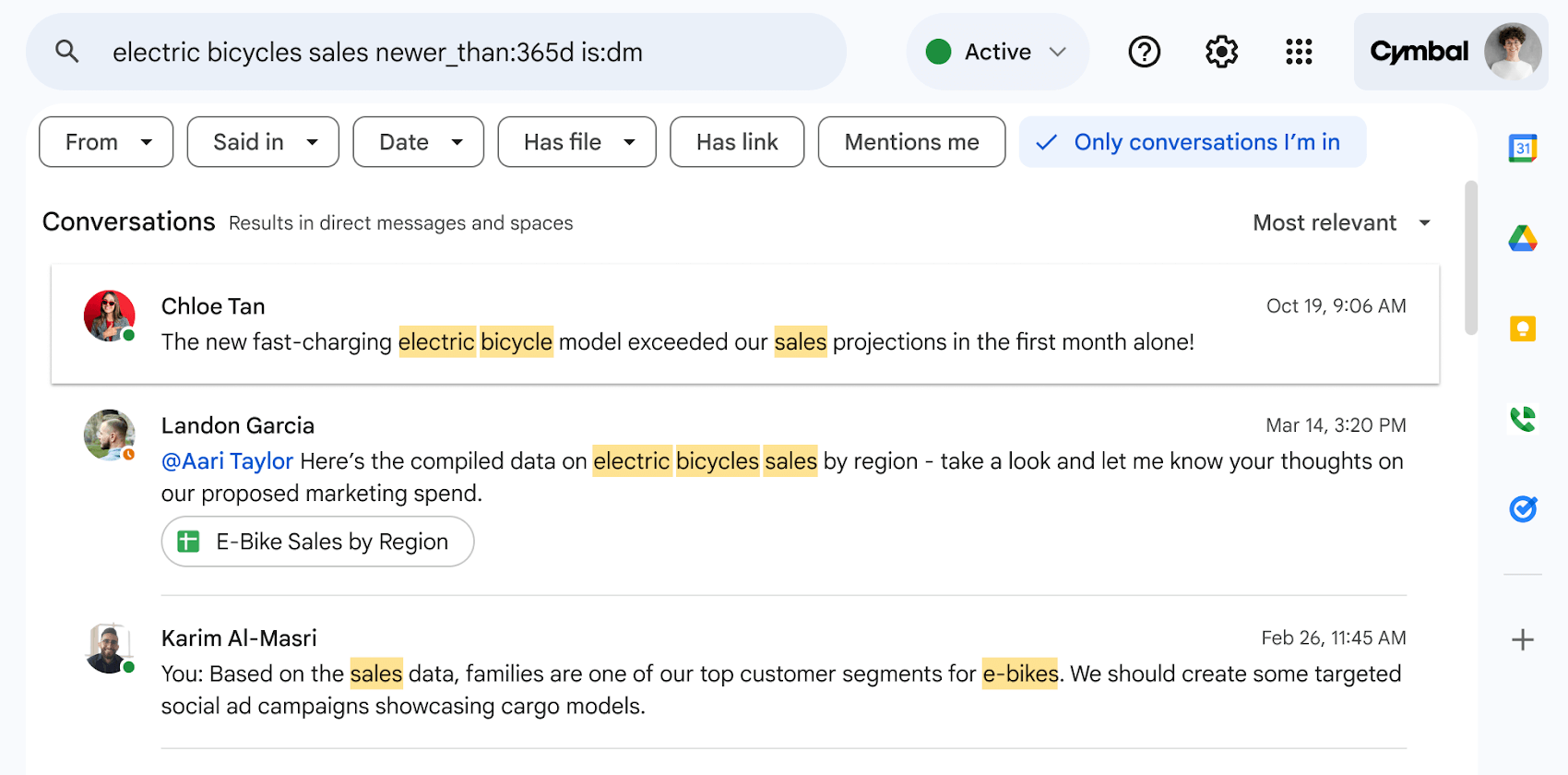
Xem Thêm Các Ưu Đãi Về Google Workspace Mới Nhất Tại Cloud Ace's Promotion
Cloud Ace - Managed Service Partner của Google Cloud
- Trụ sở: Tòa Nhà H3, Lầu 1, 384 Hoàng Diệu, Phường 6, Quận 4, TP. HCM.
- Văn phòng đại diện: Tầng 2, 25t2 Hoàng Đạo Thúy, Phường Trung Hoà, Quận Cầu Giấy, Thành phố Hà Nội.
- Email: sales.vn@cloud-ace.com
- Hotline: 028 6686 3323
- Website: https://cloud-ace.vn/